Actualice los controladores ASUS en Windows 11 con el uso de las opciones integradas
- Si desea descargar controladores ASUS en Windows 11, el Administrador de dispositivos es la forma más sencilla de hacerlo.
- La descarga manual de controladores desde la página de descarga de ASUS es un método más confiable.

XINSTALAR HACIENDO CLIC EN EL ARCHIVO DE DESCARGA
Este software mantendrá sus controladores en funcionamiento, lo que lo mantendrá a salvo de errores informáticos comunes y fallas de hardware. Compruebe todos sus controladores ahora en 3 sencillos pasos:
- Descargar DriverFix (archivo de descarga verificado).
- Hacer clic Iniciar escaneo para encontrar todos los controladores problemáticos.
- Hacer clic Actualizar los controladores para obtener nuevas versiones y evitar fallas en el sistema.
- DriverFix ha sido descargado por 0 lectores este mes.
Mantener sus controladores actualizados es crucial si desea que su PC funcione sin problemas. Muchos usuarios se preguntan cómo instalar los controladores ASUS en Windows 11 y esta guía les mostrará cómo hacerlo correctamente.
La instalación de unidades no tiene por qué ser un proceso complicado, y hay un par de métodos que puede utilizar para actualice sus controladores en Windows 11.
Esta guía le mostrará las formas más rápidas y rápidas de hacerlo, así que asegúrese de seguir nuestras instrucciones cuidadosamente.
¿Windows 11 es compatible con ASUS?
Sí, Windows 11 es compatible con la mayoría de los dispositivos y hardware de ASUS. Si está utilizando una computadora portátil ASUS, asegúrese de verificar si su hardware cumple con todos los requisitos.
En cuanto a otro hardware, casi todo el hardware más nuevo funcionará sin ningún problema; sin embargo, es posible que se esperen algunos problemas de compatibilidad con el hardware más antiguo.
¿Cómo instalo los controladores ASUS en Windows 11?
1. Usar el Administrador de dispositivos
- Prensa ventanas tecla + X y elige Administrador de dispositivos de la lista.
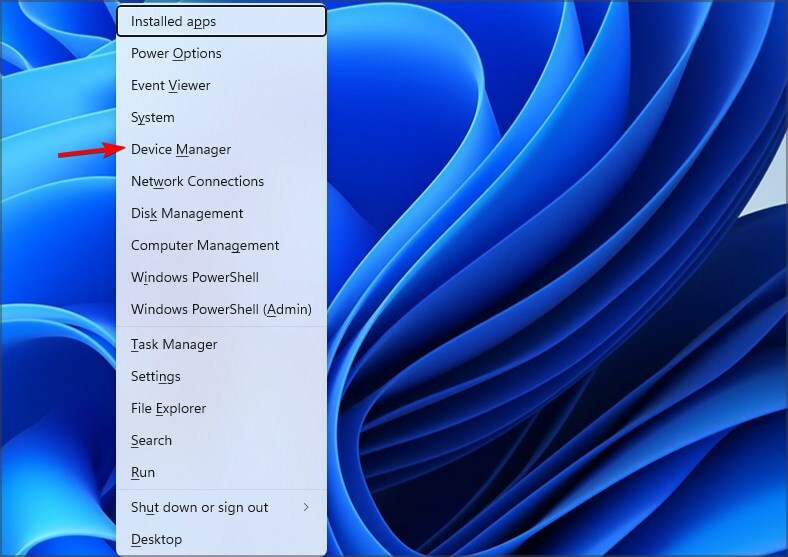
- Ahora localice el controlador que falta, haga clic con el botón derecho en él y seleccione Actualizar controlador.

- Se te presentarán dos opciones. Seleccionar Buscar automáticamente controladores.
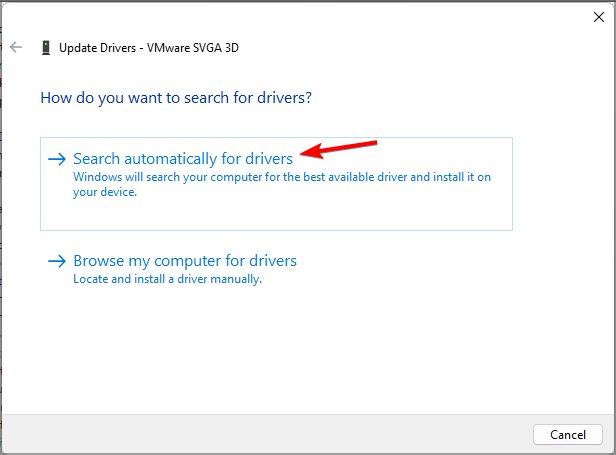
- Espere mientras Windows intenta encontrar y descargar el mejor controlador para su dispositivo.
Aunque esta es la forma más sencilla de hacerlo, no siempre es la más fiable. A veces, con este método, no obtendrá los controladores más recientes o no encontrará ningún controlador.
Afortunadamente, hay una solución más avanzada que puedes usar.
2. Descargar los controladores manualmente
- Visita el Página del centro de descargas de ASUS.
- En el campo de entrada a la izquierda, ingrese el nombre de su producto o seleccione la categoría del producto. Una vez que encuentre su modelo, seleccione Controlador y utilidad desde el lado derecho.
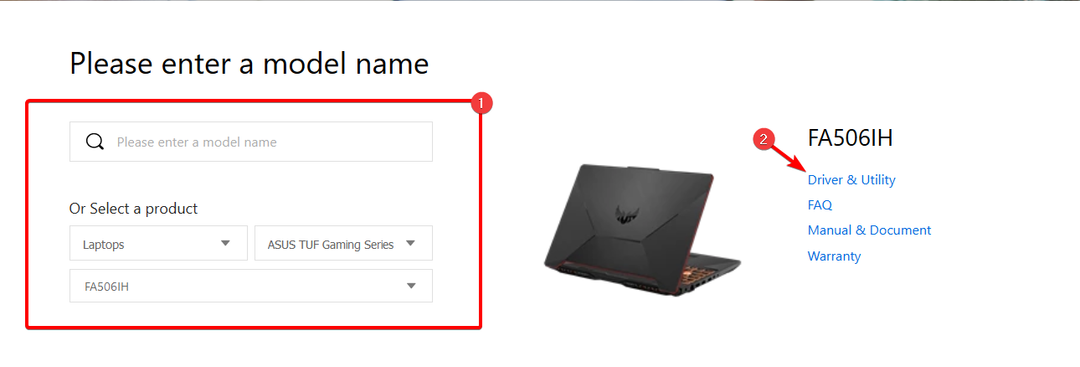
- Según el dispositivo seleccionado, es posible que deba seleccionar el modelo de BIOS correcto para él. Después de eso, seleccione el sistema operativo que está utilizando.
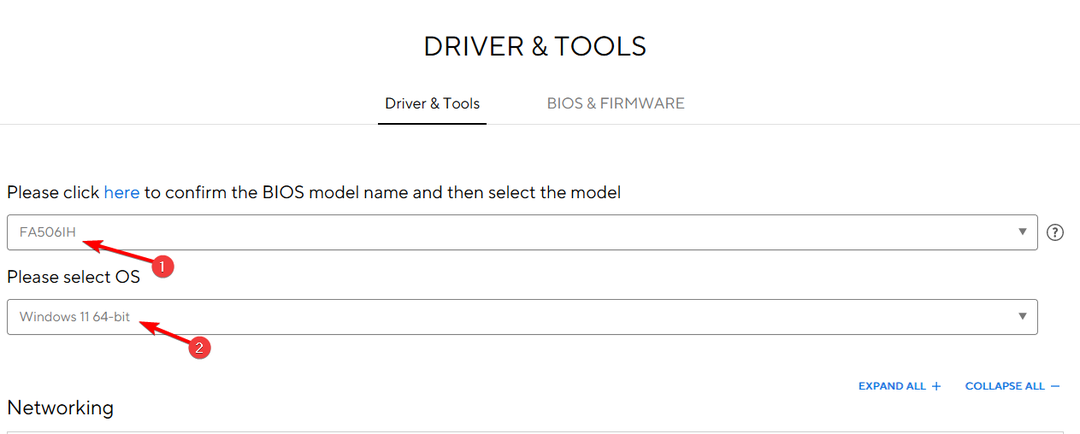
- Aparecerá una lista de controladores disponibles. Localice el controlador deseado y haga clic en el Descargar botón al lado.

- Espere a que se descargue el controlador.
- Una vez descargado, haga doble clic en el archivo de instalación y siga las instrucciones para instalar el controlador.
- Tenga en cuenta que debe repetir estos pasos para todos los controladores que desee instalar.
Este método es un poco más complejo ya que necesita saber el modelo exacto del dispositivo que desea actualizar. Sin embargo, al usarlo, siempre obtendrá los últimos controladores ASUS ROG o cualquier otro controlador para su PC.
Existe un software especializado que puede usar para escanear completamente el sistema y detectar los controladores que faltan en su dispositivo con Windows 11, instalando así los controladores oficiales del fabricante con un solo clic.
La mayoría de las veces, el sistema no actualiza correctamente los controladores genéricos para el hardware y los periféricos de su PC. Existen diferencias clave entre un controlador genérico y un controlador de fabricante.Buscar la versión correcta del controlador para cada uno de sus componentes de hardware puede volverse tedioso. Es por eso que un asistente automatizado puede ayudarlo a encontrar y actualizar su sistema con los controladores correctos en todo momento, y le recomendamos enfáticamente DriverFix. Aquí está cómo hacerlo:
- Descargar e instalar DriverFix.
- Inicie el software.
- Espere la detección de todos sus controladores defectuosos.
- DriverFix ahora le mostrará todos los controladores que tienen problemas, y solo necesita seleccionar los que le gustaría arreglar.
- Espere a que la aplicación se descargue e instale los controladores más nuevos.
- Reanudar su PC para que los cambios surtan efecto.

DriverFix
Mantenga los controladores de los componentes de su PC funcionando perfectamente sin poner en riesgo su PC.
Visita el sitio web
Descargo de responsabilidad: este programa debe actualizarse desde la versión gratuita para poder realizar algunas acciones específicas.
4. Usa la aplicación MyASUS
NOTA
Este método es útil si tiene una computadora portátil o portátil ASUS. Si tiene hardware ASUS individual, es posible que este método no funcione para usted.
- Prensa ventanas tecla + S y entrar almacenar. Seleccionar Tienda de Microsoft de la lista.

- Buscar Mi ASUS y seleccione Mi ASUS de la lista de resultados.
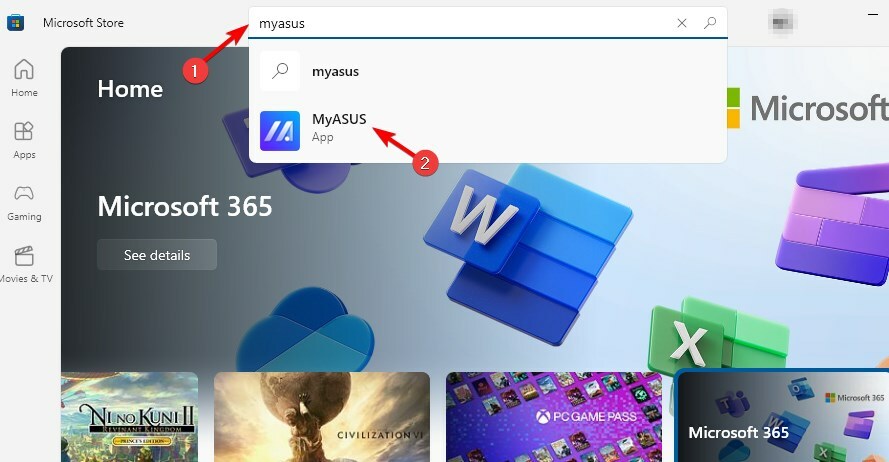
- Haga clic en el Conseguir en la esquina superior derecha y espere a que se descargue el software.

- Una vez descargado el software, haga clic en Abierto.
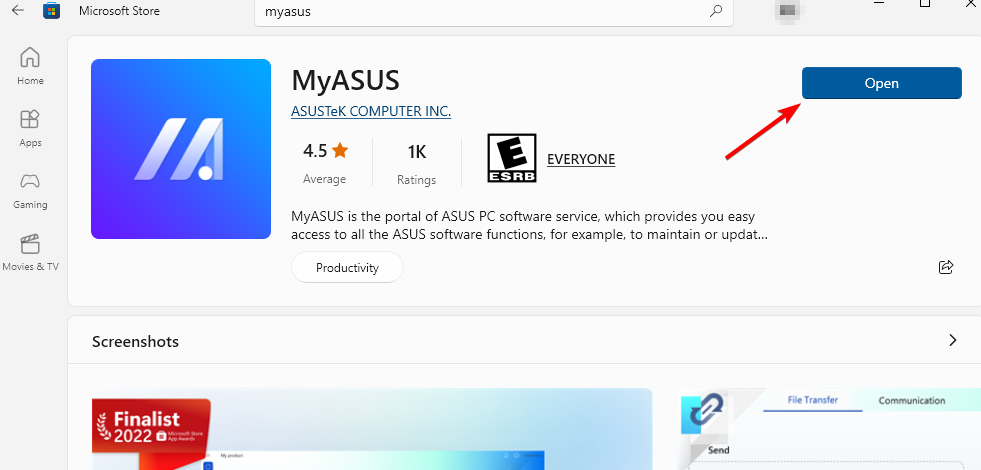
- Seleccione la opción deseada. Nosotros elegimos Explora con funciones limitadas, sin embargo, es posible que desee usar el otro y crear una cuenta ASUS si este no funciona para usted.

- A continuación, vaya a Atención al cliente en el panel izquierdo.
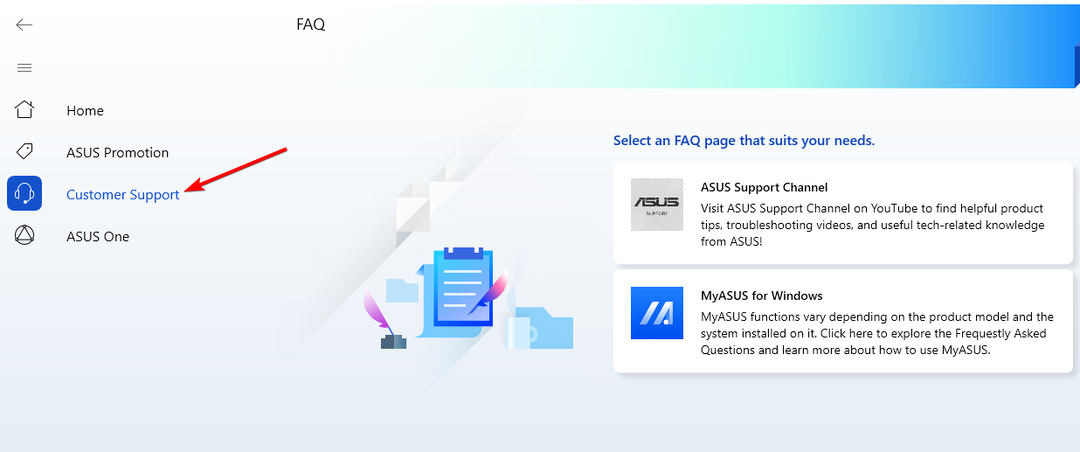
- En el panel derecho, debería ver las actualizaciones de BIOS y controladores disponibles. Localice el controlador que desea actualizar y haga clic en la flecha de descarga y el software hará el resto.
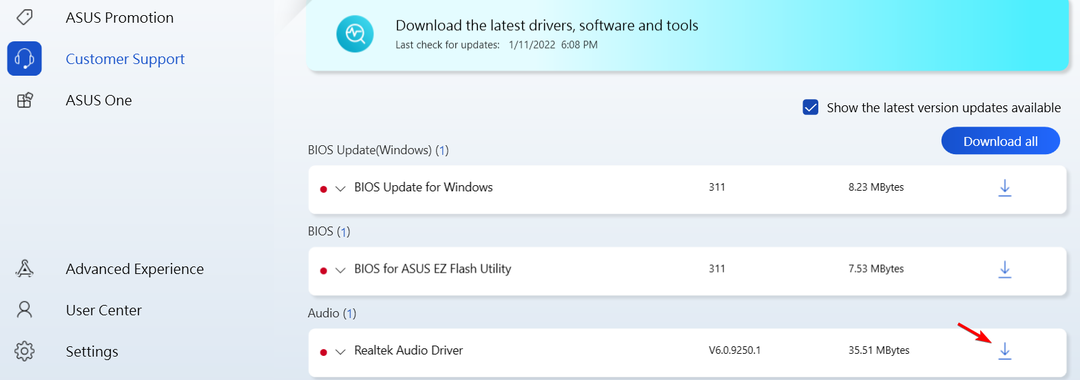
Si bien la utilidad de descarga de controladores ASUS es útil, es posible que no funcione correctamente si no tiene una computadora portátil o computadora portátil ASUS.
Como puede ver, descargar e instalar los controladores ASUS es más simple de lo que piensa. Si bien usar el Administrador de dispositivos es la solución más sencilla, no siempre brinda los mejores resultados.
- Combinar la unidad C y D en Windows 11: cómo hacerlo en 3 pasos
- Cómo recuperar notas adhesivas eliminadas en Windows 11
- NET HELPMSG 2221: Cómo restablecer los derechos de administrador
Por lo tanto, le recomendamos que se tome un tiempo y descargue e instale los controladores necesarios manualmente desde la página de ASUS.
Ahora que tiene sus controladores actualizados, ¿por qué no mejorar su sonido? Tenemos una gran guía sobre cómo descargar Realtek HD Audio Manager.
¿Qué método usas para actualizar tus controladores? Háganos saber en la sección de comentarios.
¿Sigues teniendo problemas? Solucionarlos con esta herramienta:
PATROCINADO
Si los consejos anteriores no han resuelto su problema, su PC puede experimentar problemas más profundos de Windows. Nosotros recomendamos descargando esta herramienta de reparación de PC (calificado como Excelente en TrustPilot.com) para abordarlos fácilmente. Después de la instalación, simplemente haga clic en el Iniciar escaneo botón y luego presione Repara todo.


![Cómo instalar el controlador del monitor Asus [Guía rápida]](/f/63a368d21aa1bd5b404fda24bf6c650d.jpg?width=300&height=460)